怎么抠毛发?
来源:网络收集 点击: 时间:2024-04-06【导读】:
毛发对象的抠图技能品牌型号:photoshop系统版本:毛发对象图片方法/步骤1/9分步阅读 2/9
2/9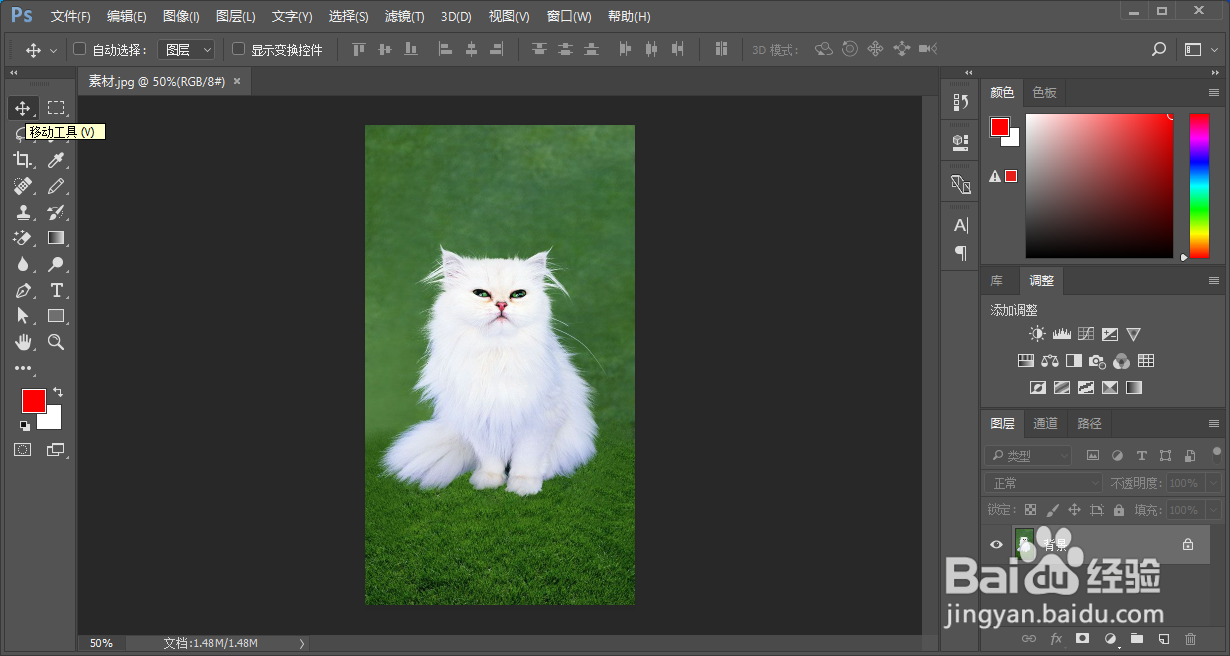 3/9
3/9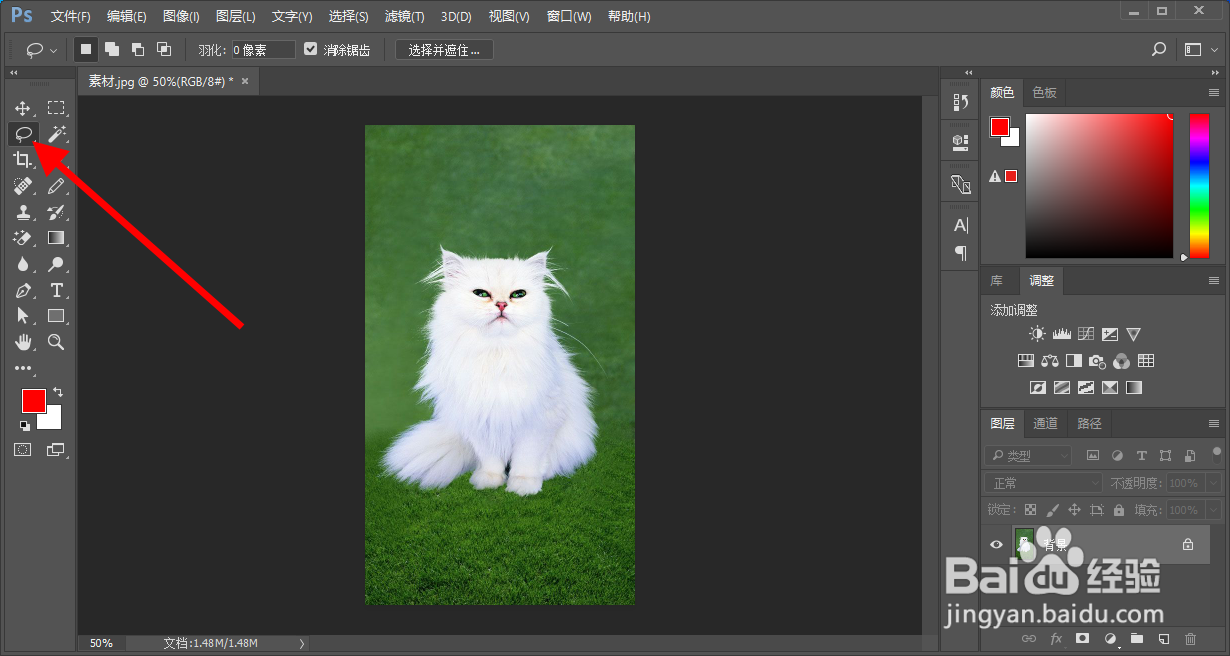
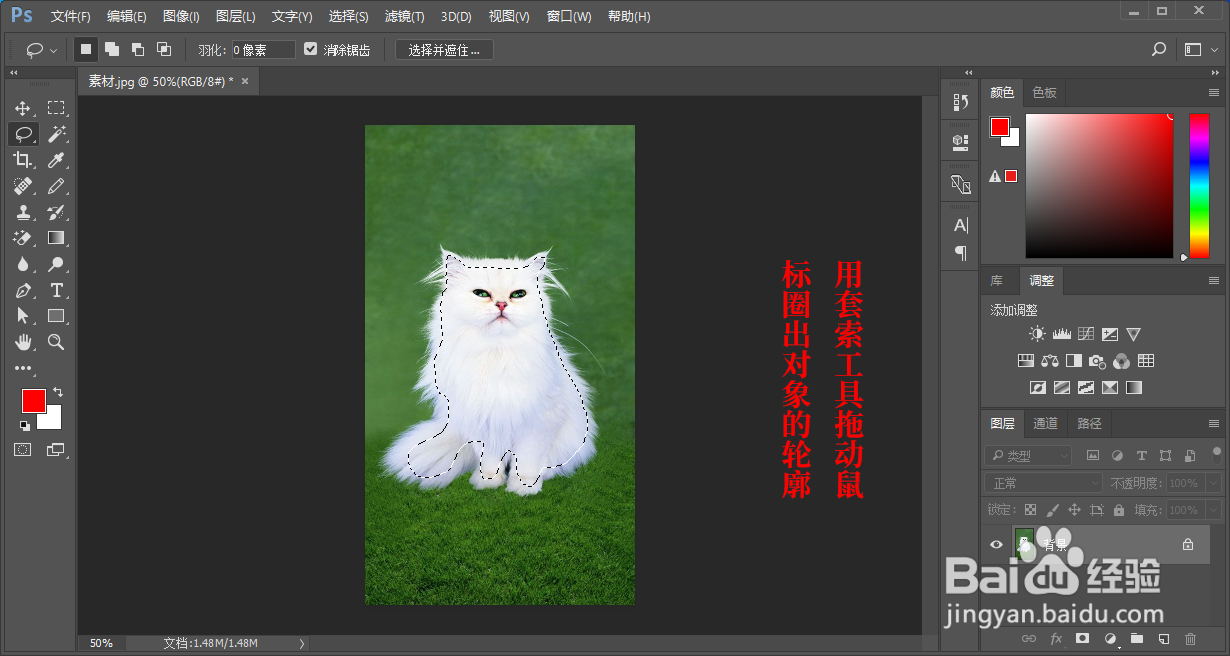 4/9
4/9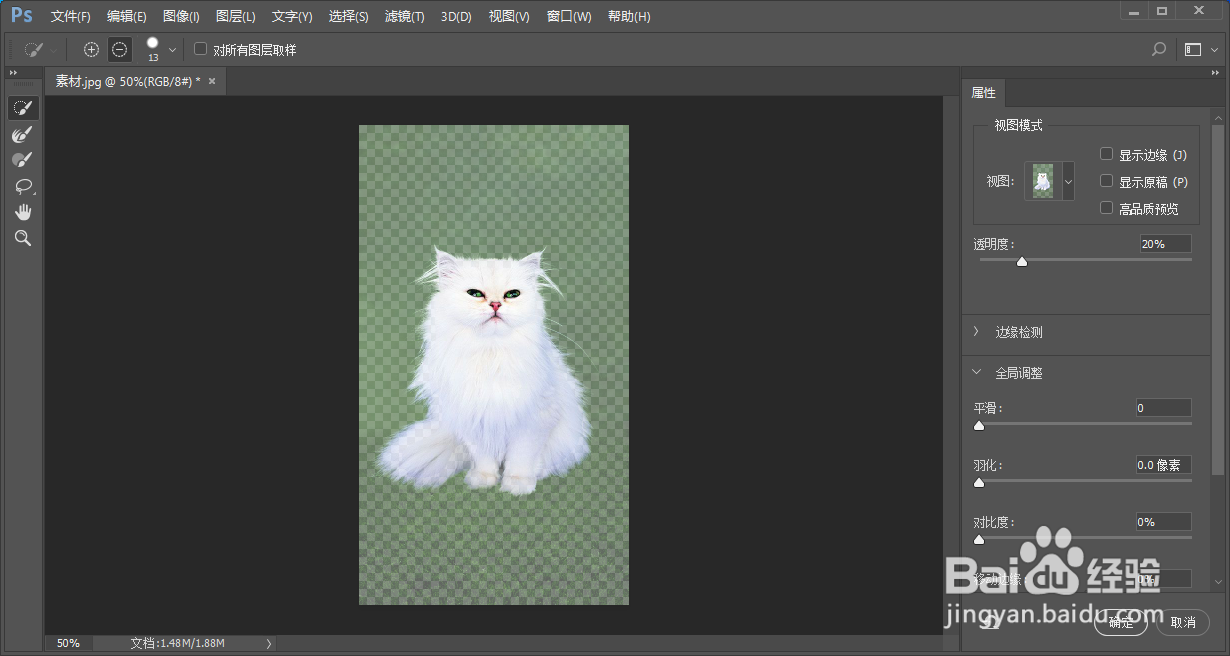
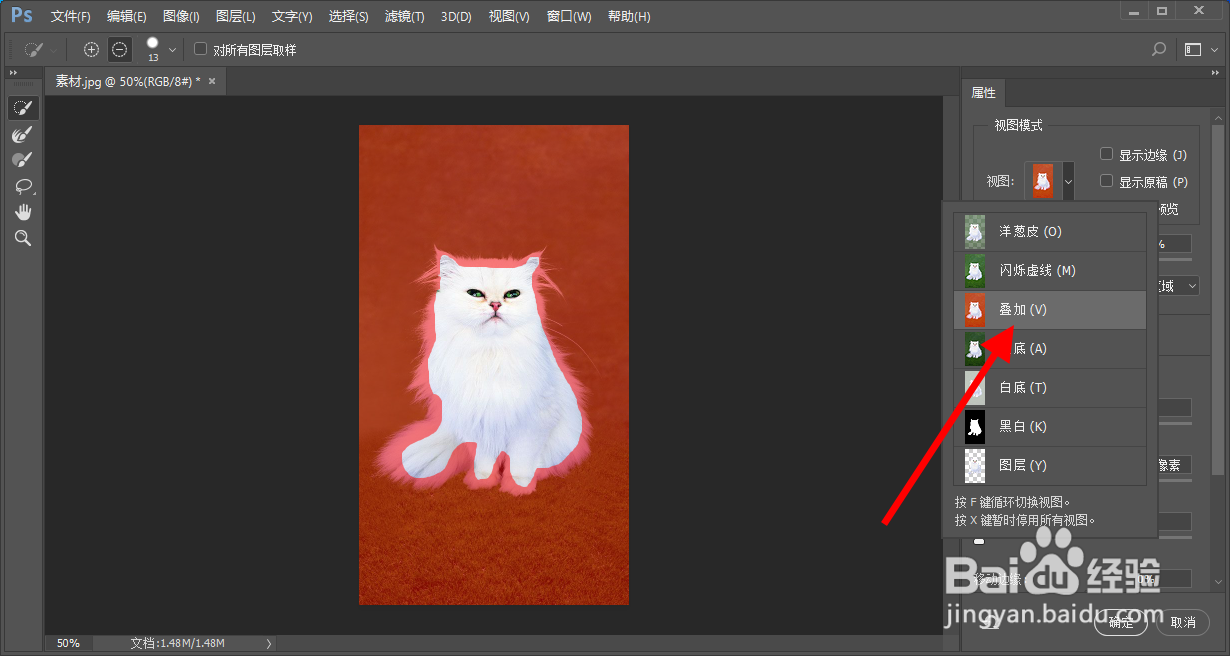 5/9
5/9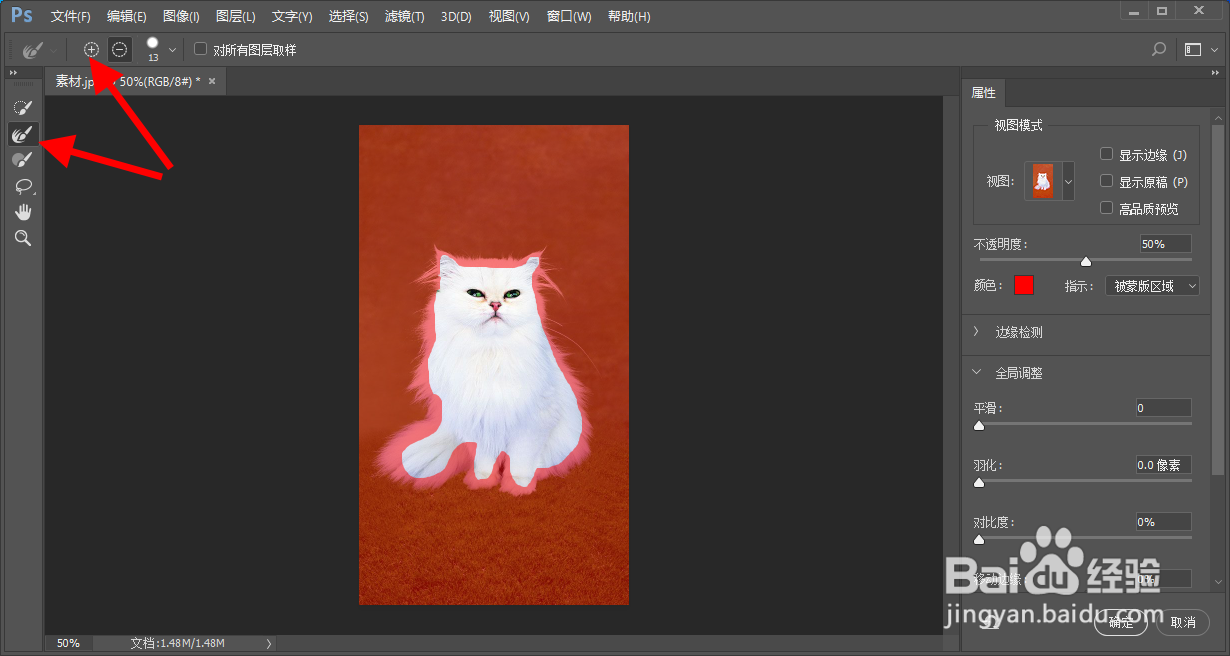
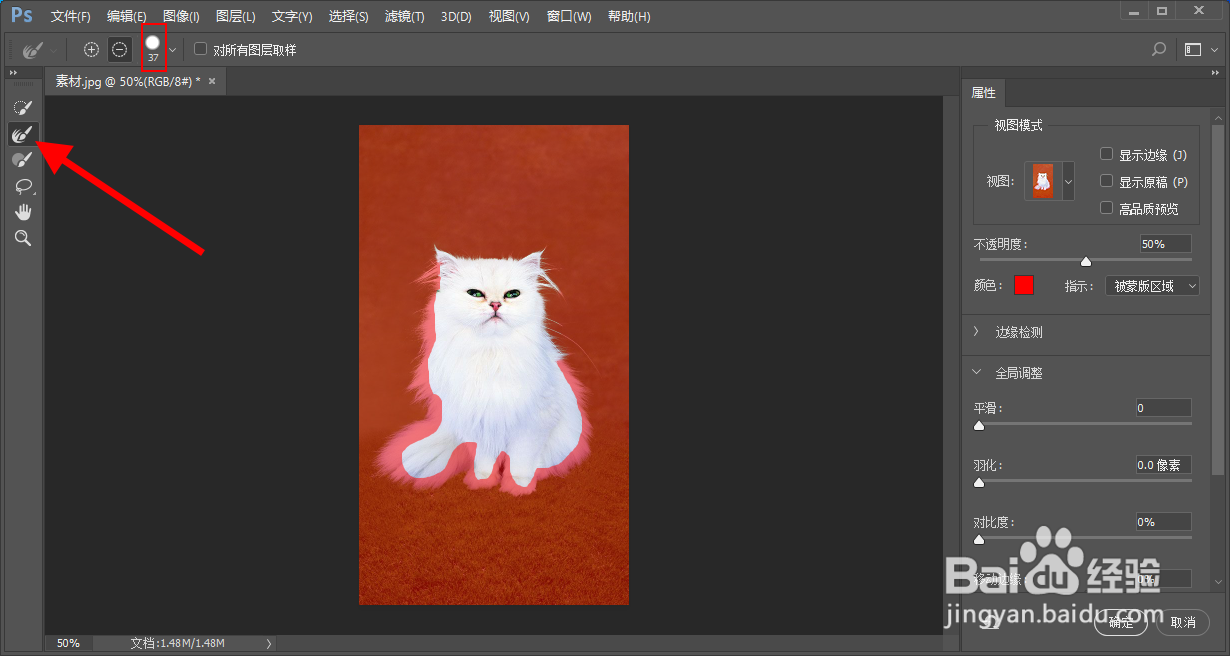 6/9
6/9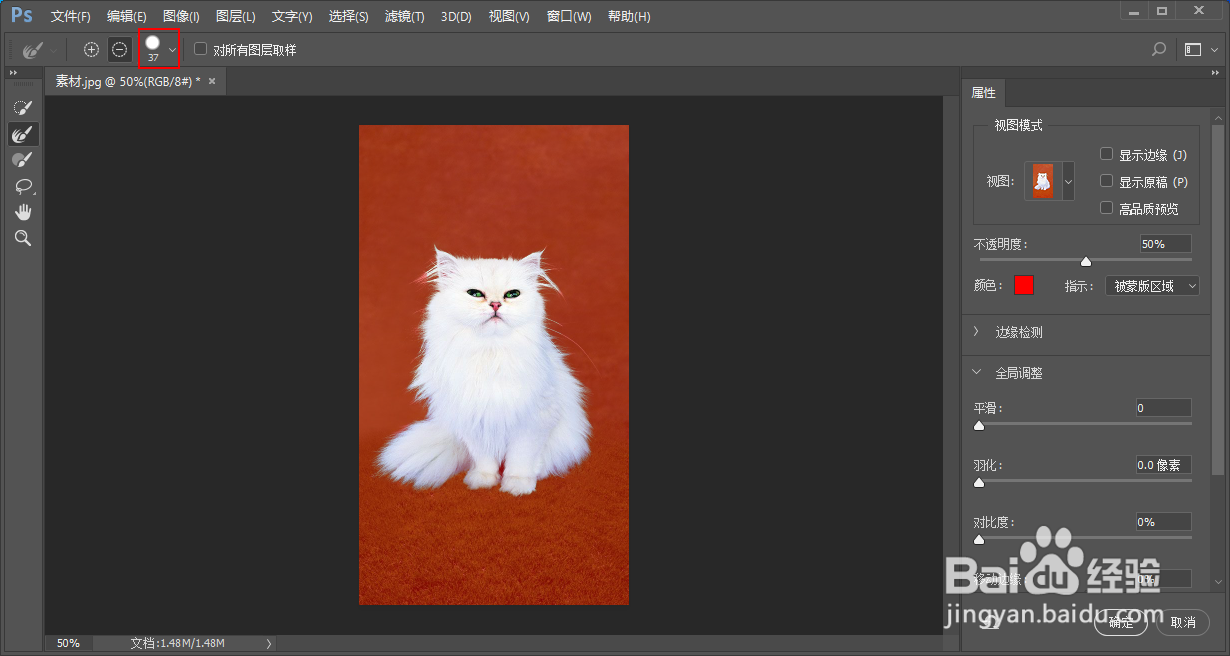
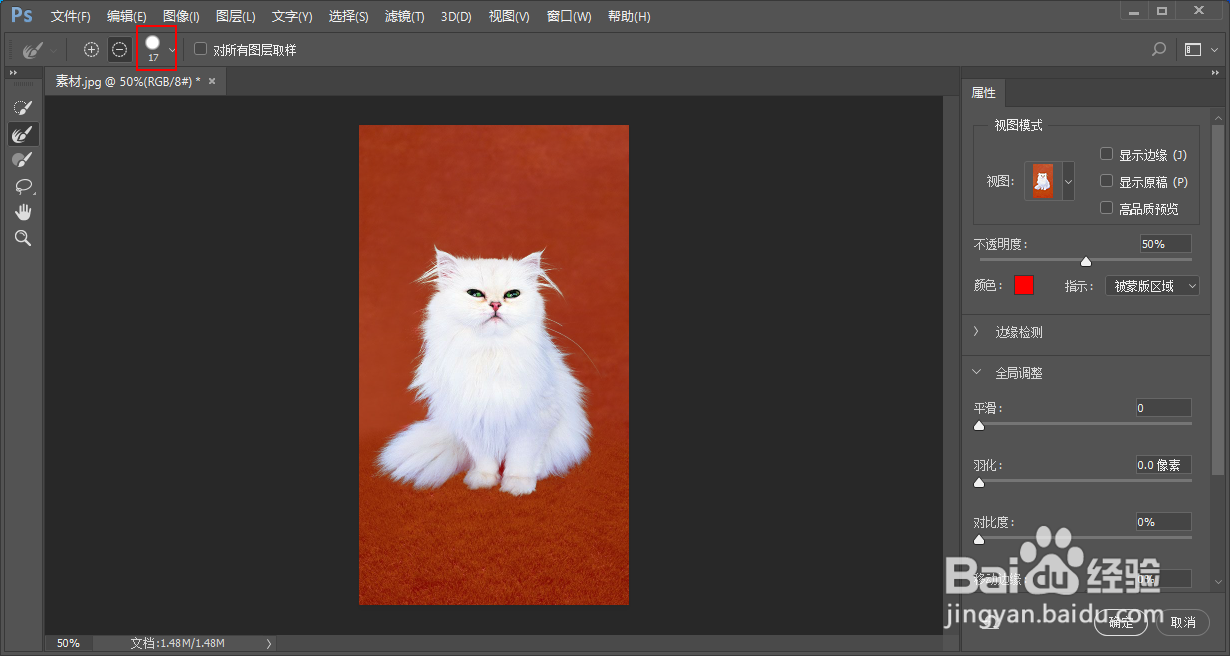 7/9
7/9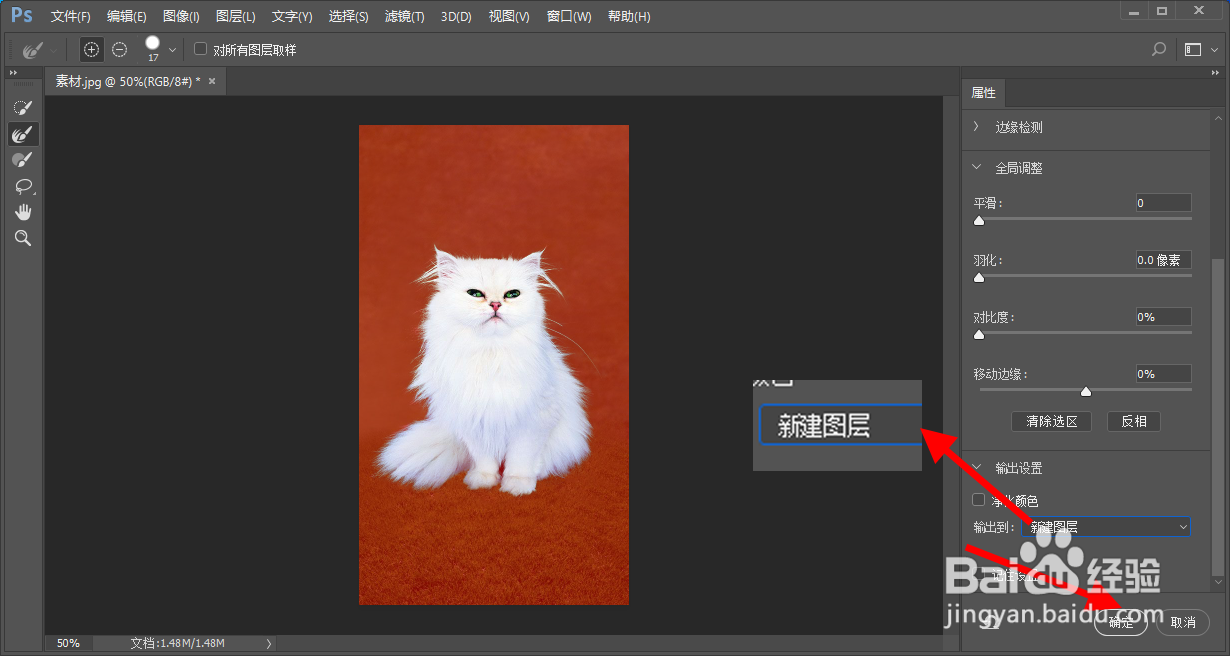 8/9
8/9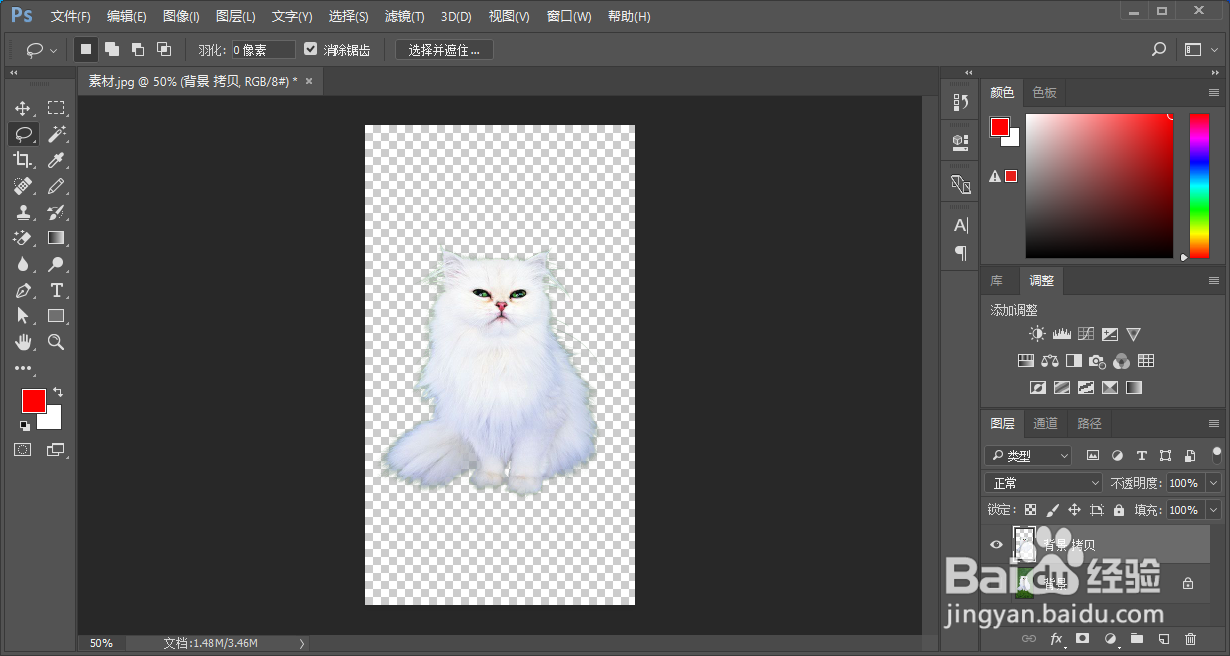 9/9
9/9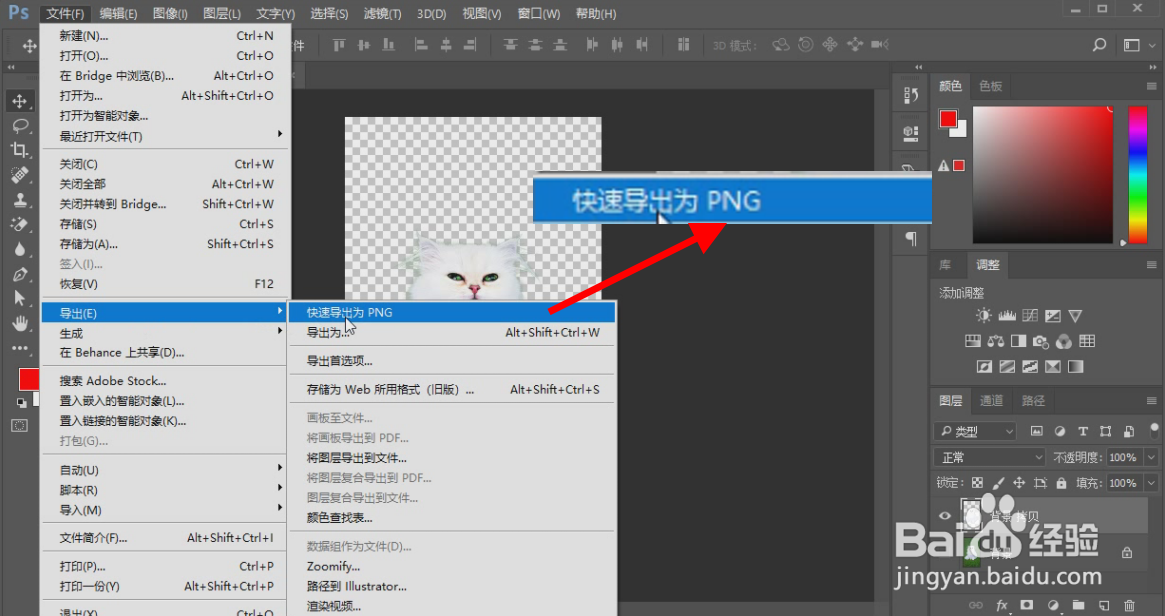 注意事项
注意事项
像下图这种图片,看似很容易抠,使用魔棒或魔术橡皮擦一键抠
 2/9
2/9可是,毛发边缘还是抠取得不好。下面还是使用“选择并遮住”(也叫调整边缘)选项工具
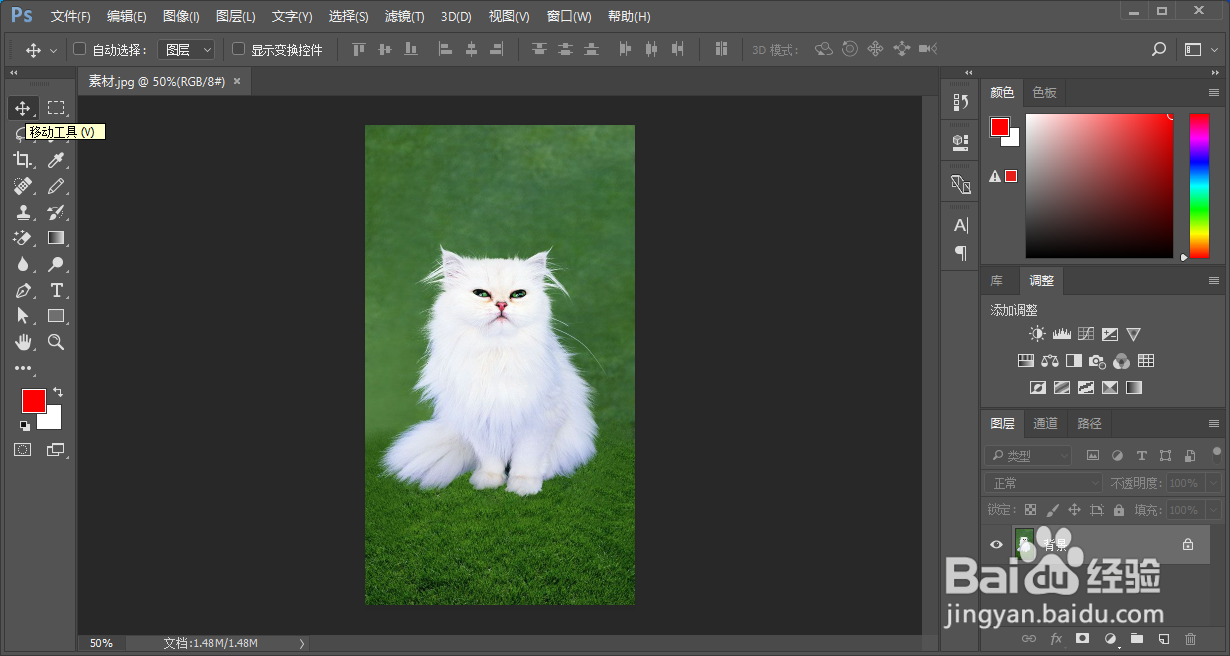 3/9
3/9在photoshop打开这张图片,先选择“套索工具”圈住毛发对象的轮廓,再点击选项栏中的“选择并遮住”工具(图中猫咪图片正上方)
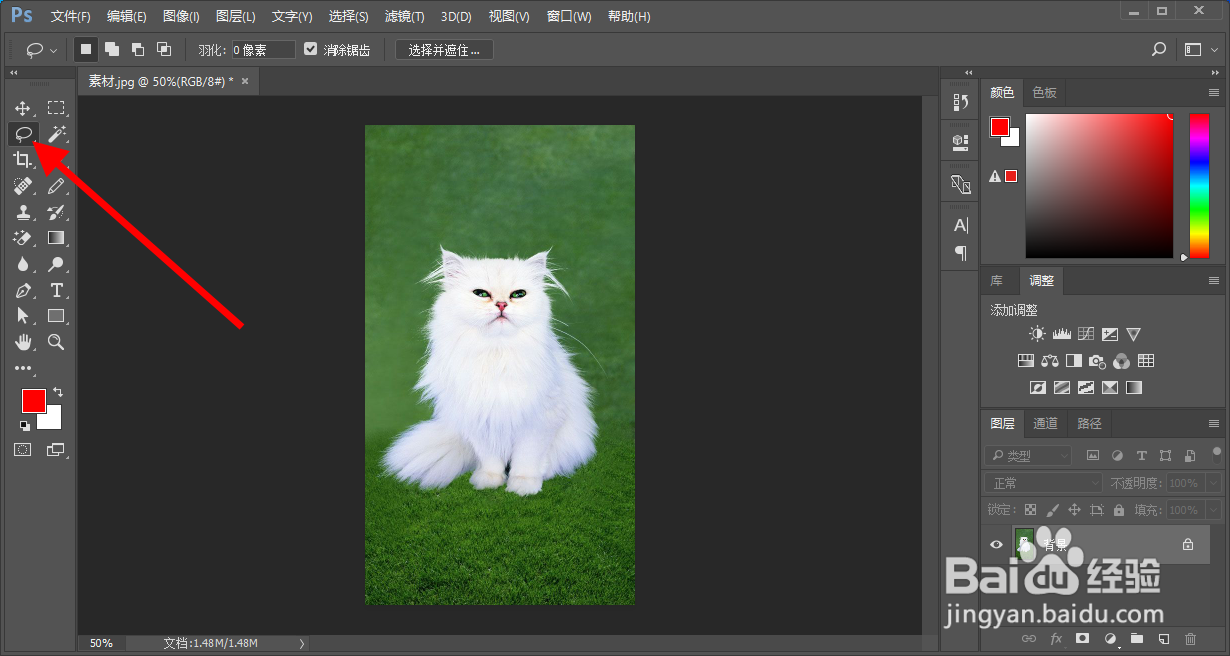
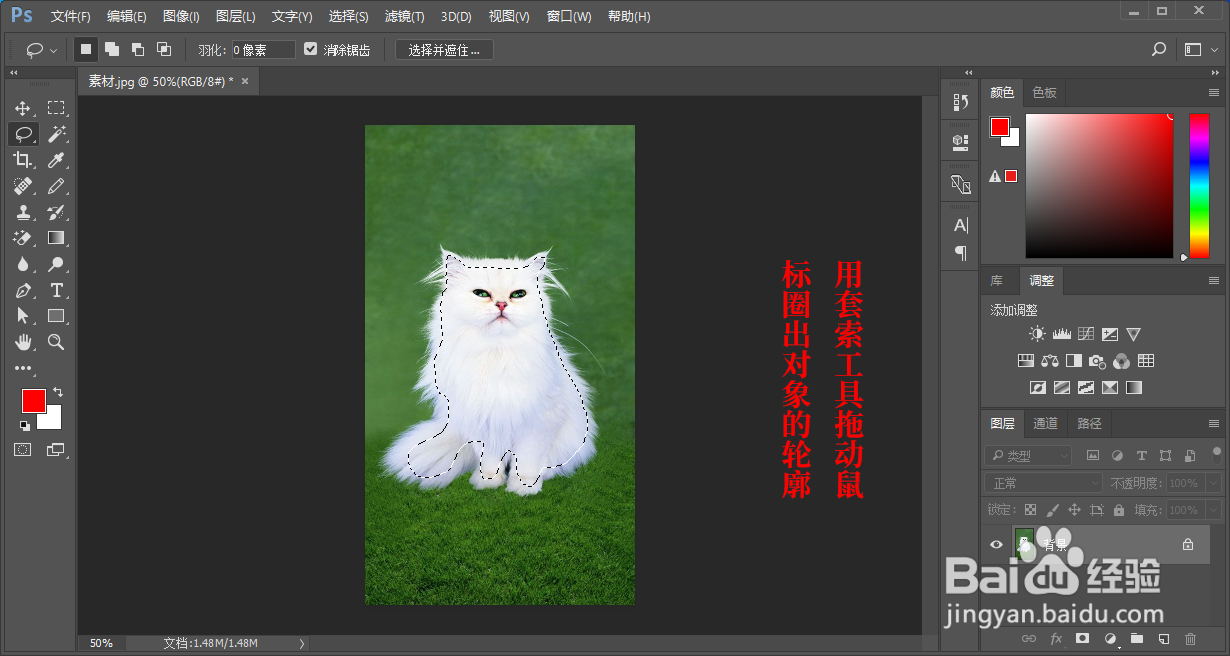 4/9
4/9打开该工具后,在右侧视图模式中选择“叠加”模式(该图在此模式下猫咪毛发和绿色背景区分明显)
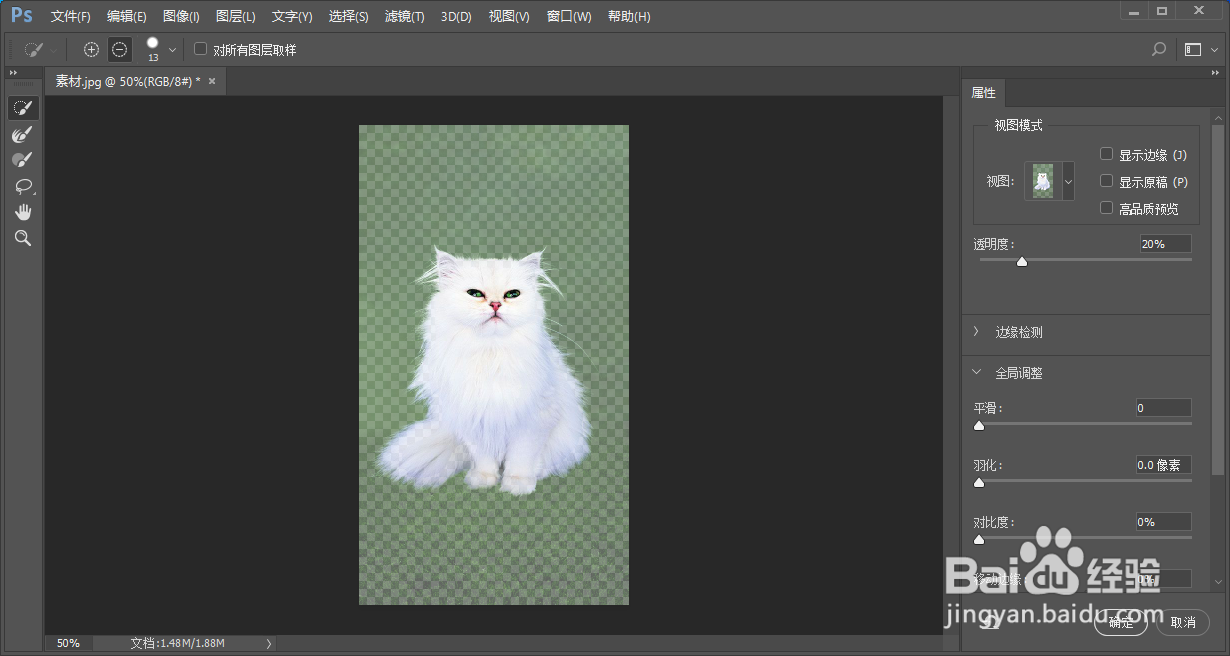
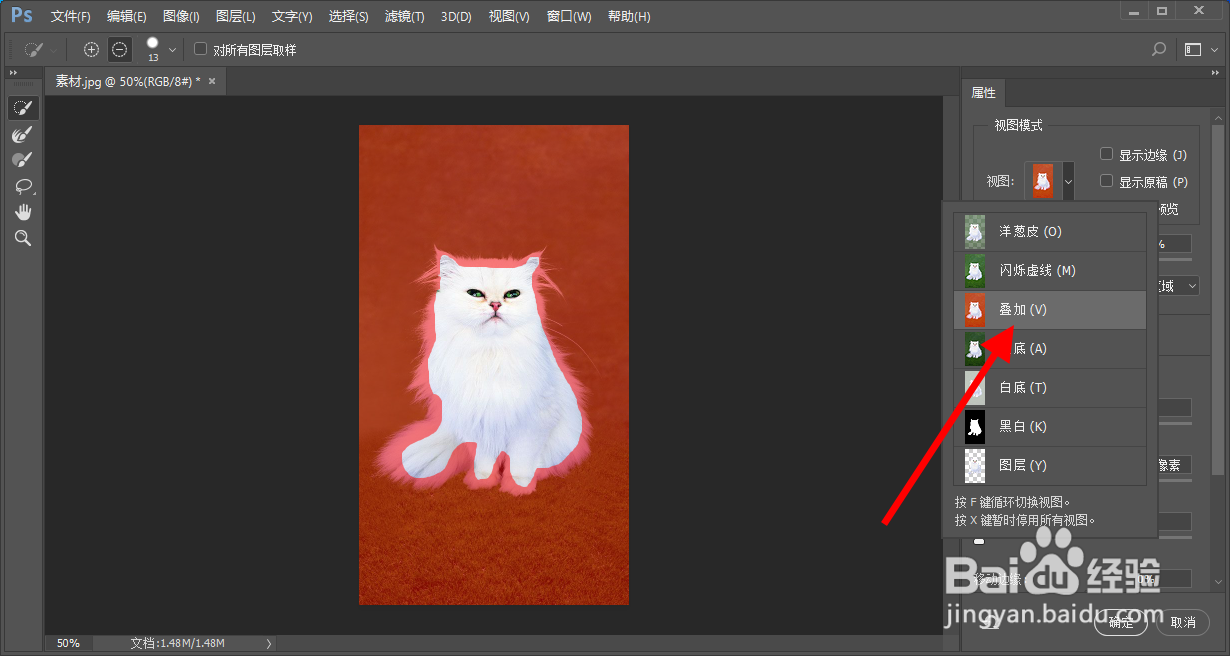 5/9
5/9之后选择“调整边缘画笔工具”,调节画笔大小,涂抹对象轮廓边缘,使毛发清晰可见
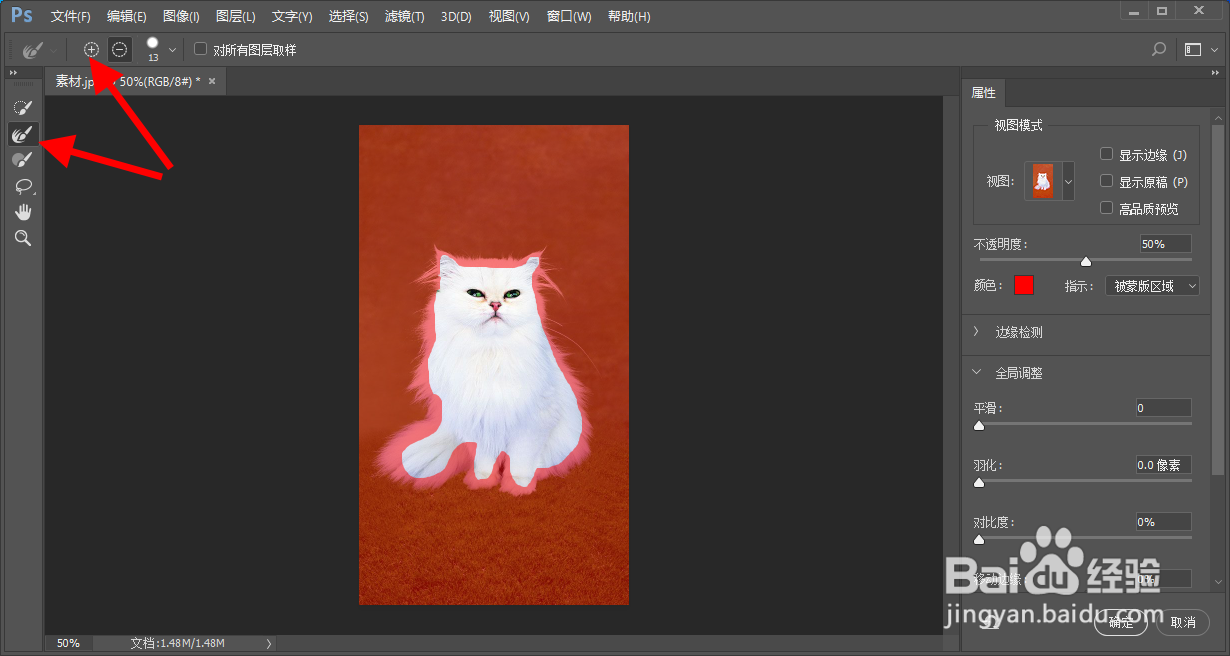
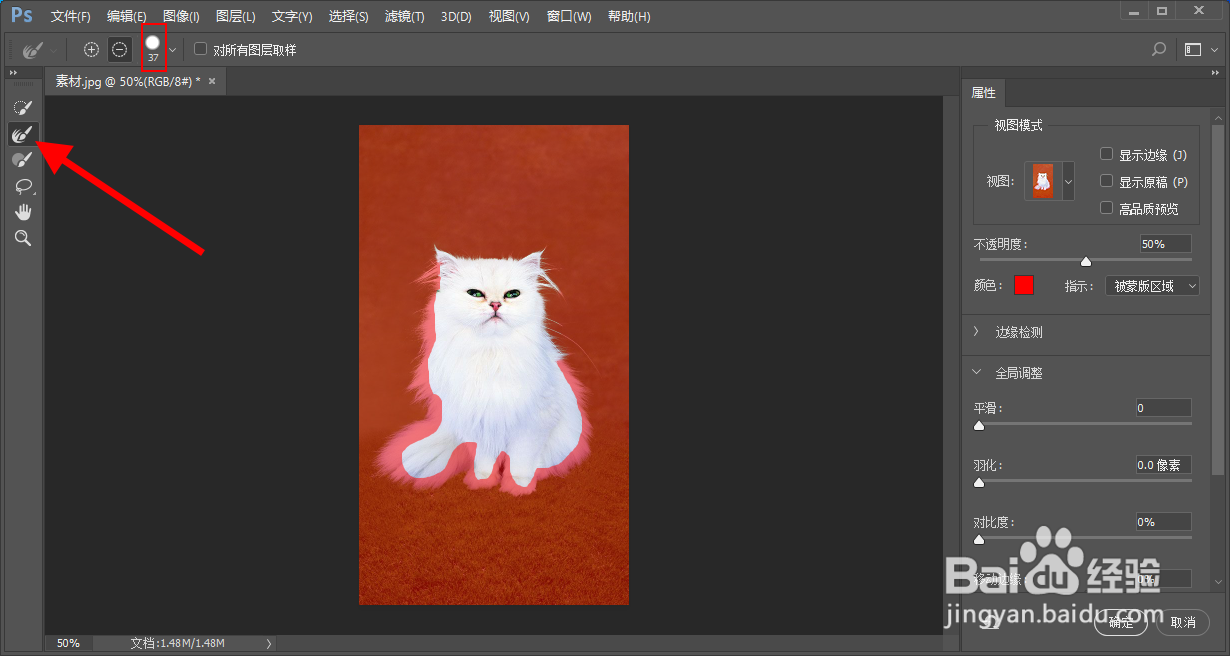 6/9
6/9调小画笔直径,再对细微位置涂抹处理
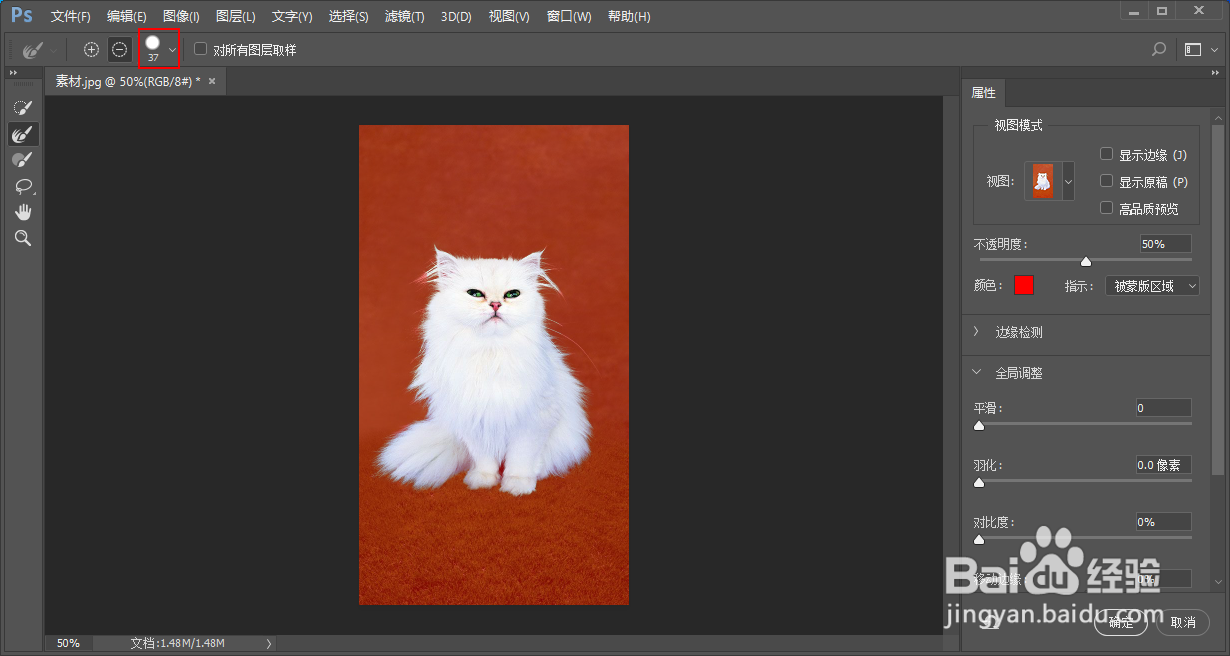
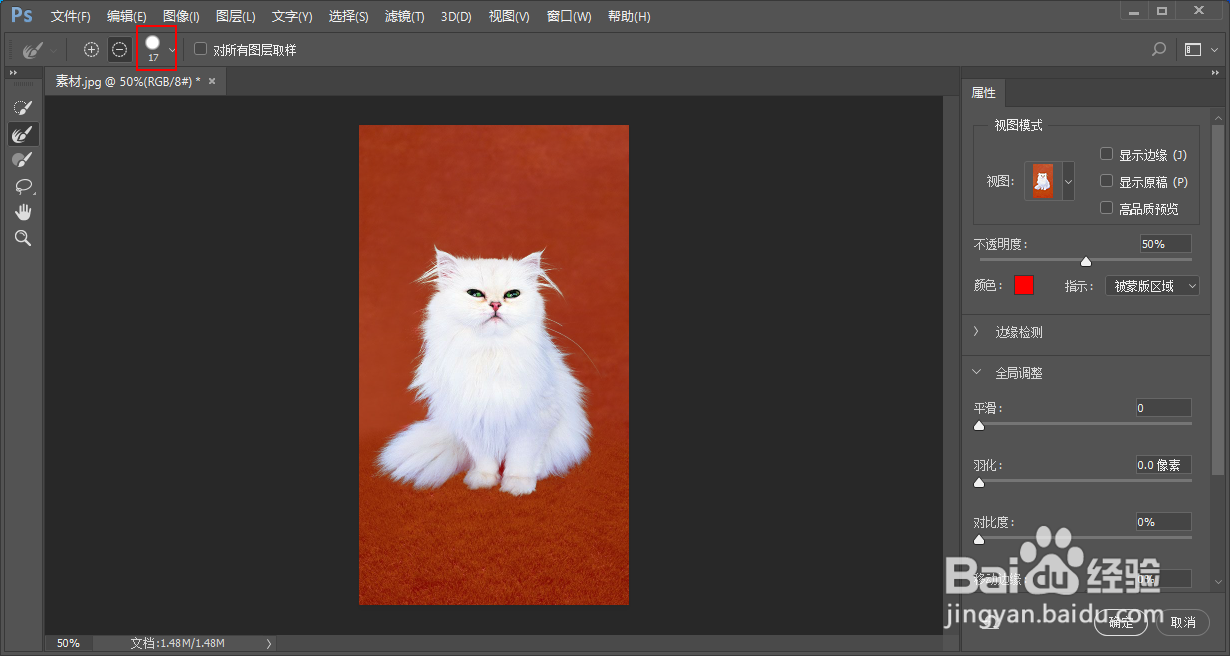 7/9
7/9合适后,在右侧的输出设置,选择输出到“新建图层”
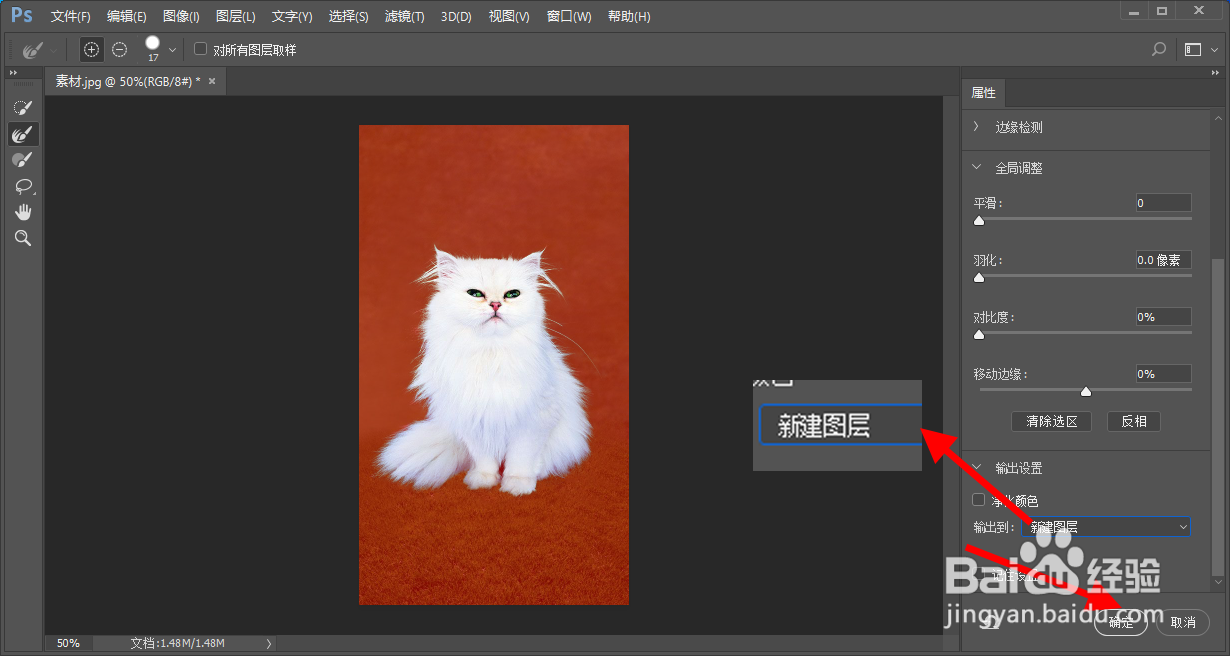 8/9
8/9点右下方“确定”返回到图层界面,这样毛发对象就抠好了
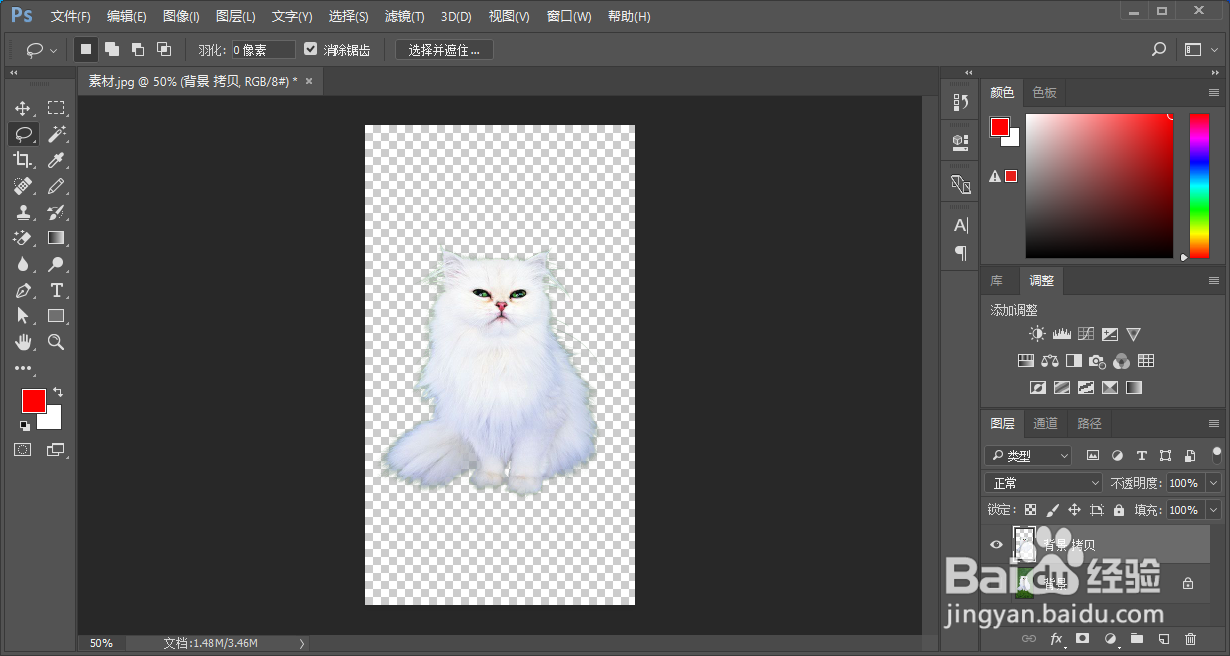 9/9
9/9存储。可以按下图选择“文件”菜单下拉到“导出”,再选择“快速导出为PNG”
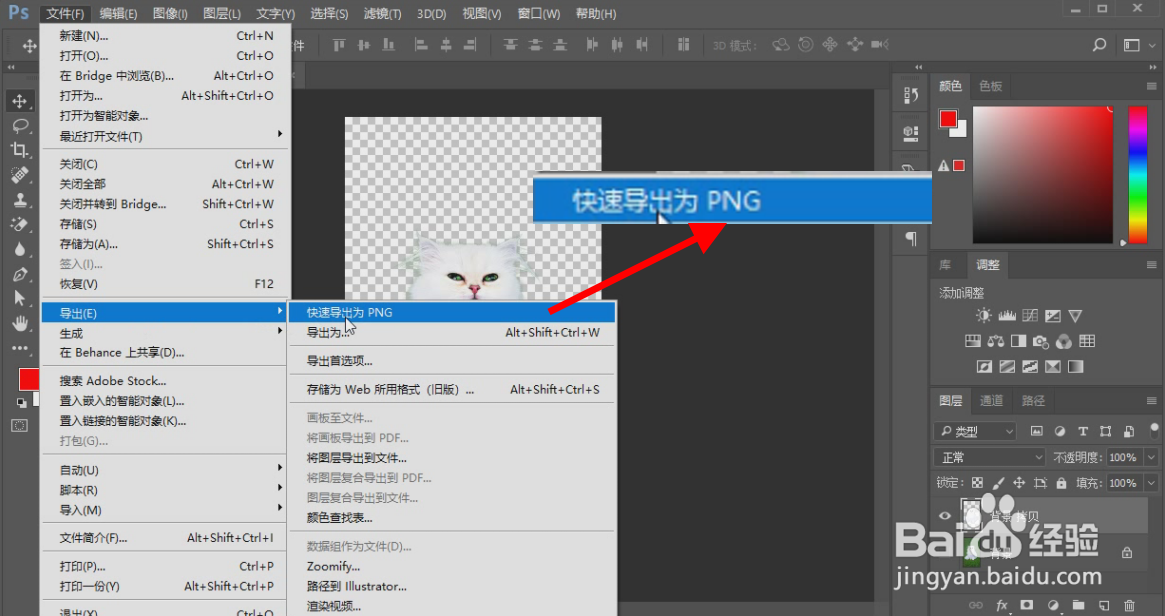 注意事项
注意事项圈毛发轮廓,内外轮廓都可以
抠毛发选择并遮住调整边缘毛发抠图版权声明:
1、本文系转载,版权归原作者所有,旨在传递信息,不代表看本站的观点和立场。
2、本站仅提供信息发布平台,不承担相关法律责任。
3、若侵犯您的版权或隐私,请联系本站管理员删除。
4、文章链接:http://www.1haoku.cn/art_438847.html
上一篇:香蕉蛋糕的简单做法
下一篇:大蒜炒肉片的家常做法
 订阅
订阅